导师给我们修改文章的时候经常用到word的修订功能,就是将修改的痕迹记录下来,让后我们就能知道文章哪里被修改了,是如何修改的。现在我就来跟大家分享一下如何设定才能显示修改痕迹,以及如何设置不同的痕迹,做出最后的修改。
方法/步骤
1
打开你要修改的文档,在你修改以前,切换到审阅选项下,然后找到修订这个选项,点击它使其处于选中状态
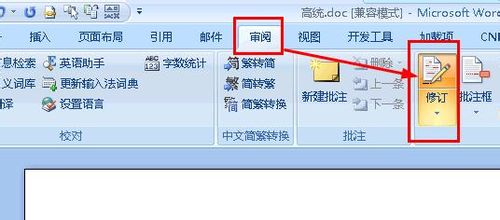
2
接着点击下拉箭头,打开一个菜单,选中修订选项,我们来设置一下修订选项
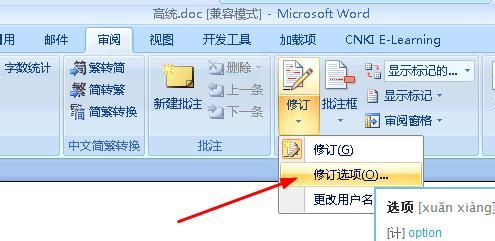
3
我们看到打开了一个对话框,在这里设定三种修改方式的显示方法,你看到我的设定方法了,新插入的内容用单下划线,删除的内容用删除线,修订的行用外侧框线;你还可以设置不同的内容的不同的颜色,这里就不示范了

4
我们接下来要设定批注的方式,有两种常用的方式,第一种如图所示,选中嵌入方式,我们看到红色字体插入的“大幅度”和后面删除的“遍数”,删除的内容被嵌入到文章中
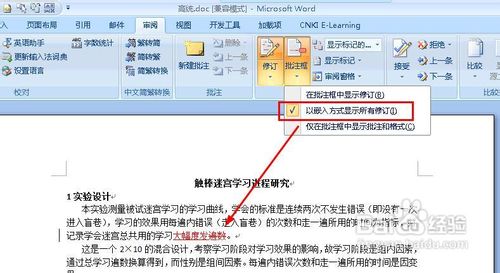
5
第二种显示方式是批注框的方式,被删除的内容被放在了批注框里,如图所示
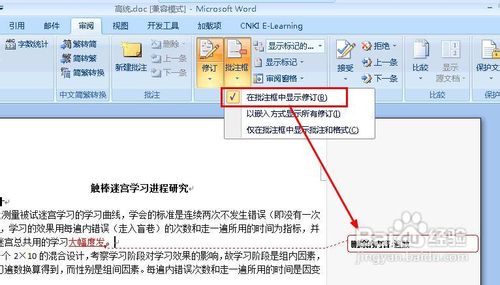
6
接着我们示范一下具体的修改过程,将光标放到你要删除的内容后面
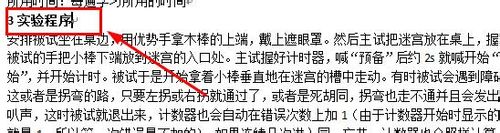
7
按下两次退格键,你会看到这两个字变红,并且出现删除线,这表明这两个字被删除了
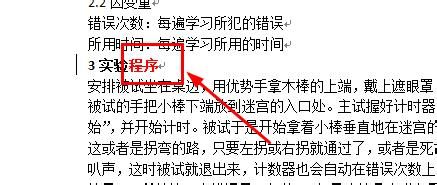
8
在前面输入过程两个字,你会看到这两个字变红,并且带有下划线。这样我们就完成了一次修改,依次方法修改其他的内容
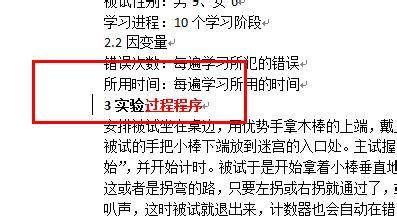
9
假如我们修改完毕,我们还有几种方式来查看我们的修改,第一种显示标记的最终状态,如图所示

10
如果想要看到修改以后的样子,可以选择最终状态
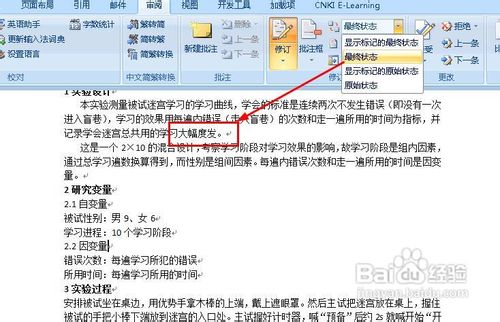
11
如果需要查看原文,可以选择原始状态,如图所示
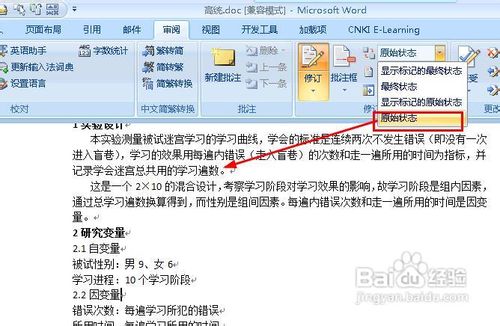
12
在完成修改以后,记得再次点击一下修订按钮,这样我们可以对文章进行最后的修改
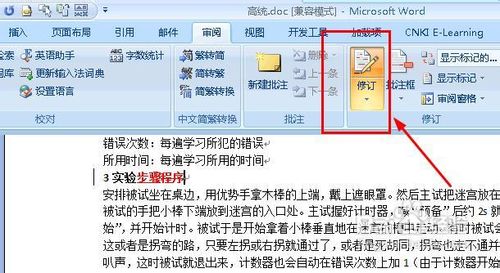
13
在修改标记上右键单击,然后根据你的情况选择接受修订还是拒绝修订
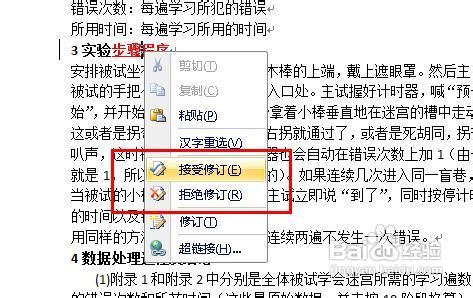 END
END温馨提示:经验内容仅供参考,如果您需解决具体问题(尤其法律、医学等领域),建议您详细咨询相关领域专业人士。免责声明:本文转载来之互联网,不代表本网站的观点和立场。如果你觉得好欢迎分享此网址给你的朋友。转载请注明出处:https://www.i7q8.com/zhichang/7372.html

 微信扫一扫
微信扫一扫  支付宝扫一扫
支付宝扫一扫 
